Google Chrome ၏ဘာသာပြန်အင်္ဂါရပ်များကိုသော့ဖွင့်ခြင်း - ပြည့်စုံသောလမ်းညွှန်
ဤလမ်းညွှန်သည် Google Chrome ၏ဘာသာပြန်စွမ်းရည်များကိုအသေးစိတ်လေ့လာပြီးဘာသာစကားမျိုးစုံဝက်ဘ်ဆိုက်များကိုရှာဖွေရန်သင့်အားခွန်အားပေးရန်သင့်အားခွင့်ပြုသည်။ 0 က်ဘ်စာမျက်နှာတစ်ခုလုံး, ရွေးချယ်ထားသောစာသားအတိုအထွာများကိုမည်သို့ဘာသာပြန်ရမည်, သင်၏ဘာသာပြန်ချိန်ညှိချက်များကိုချောမွေ့စွာစုံစမ်းတတ်သည့်အတွေ့အကြုံများအတွက်သင်၏ဘာသာပြန်ချိန်ညှိချက်များကိုစိတ်ကြိုက်ပြုလုပ်နိုင်သည်။
အဆင့် 1: Settings menu ကိုသုံးခြင်း
သင်၏ browser 0 င်းဒိုး၏ညာဘက်အပေါ်ထောင့်ရှိ Chrome Menu Icon (များသောအားဖြင့်ဒေါင်လိုက်အစက်သုံးလိုင်းသုံးလိုင်းများ) ကို Chrome menu icon (များသောအားဖြင့်သုံးအလျားလိုက်လိုင်းသုံးလိုင်းများ) ကိုနှိပ်ပါ။

အဆင့် 2 - ချိန်ညှိချက်များသို့သွားရန်
ပေါ်လာသည့် dropdown menu တွင် "Settings" option ကိုရွေးချယ်ပါ။ ၎င်းသည်သင်၏ browser ၏ settings စာမျက်နှာကိုဖွင့်လိမ့်မည်။

အဆင့် 3: ဘာသာပြန်ချိန်ညှိချက်များကိုနေရာချထားခြင်း
Settings စာမျက်နှာ၏ထိပ်တွင်ရှာဖွေရေးဘားကိုသင်တွေ့လိမ့်မည်။ သက်ဆိုင်ရာချိန်ညှိချက်များကိုလျင်မြန်စွာရှာဖွေရန် "ဘာသာပြန်ဆိုခြင်း" သို့မဟုတ် "ဘာသာစကား" ကိုထည့်ပါ။

အဆင့် 4: ဘာသာစကားချိန်ညှိချက်များကိုရယူခြင်း
ရှာဖွေမှုရလဒ်များပေါ်လာသည်နှင့်တပြိုင်နက် "ဘာသာစကားများ" သို့မဟုတ် "ဘာသာပြန်ချက်" ရွေးစရာကိုနှိပ်ပါ။
အဆင့် 5. စီမံခြင်းဘာသာများကိုစီမံခြင်း
ဘာသာစကားချိန်ညှိချက်များတွင် Chrome မှထောက်ပံ့သောဘာသာစကားများစာရင်းကိုသင်တွေ့လိမ့်မည်။ နောက်ထပ်ဘာသာစကားများပါ 0 င်ရန်သို့မဟုတ်သင်၏လက်ရှိဘာသာစကားနှစ်သက်ရာများကိုစီမံရန် "adgetire" option ကိုသုံးပါ။

အဆင့် 6. အလိုအလျောက်ဘာသာပြန်ခြင်း
ဤစာမျက်နှာတွင် "သင်ဖတ်သောဘာသာစကားမဟုတ်သည့်စာမျက်နှာများကိုဘာသာပြန်ရန်ကမ်းလှမ်းသောစာမျက်နှာများကိုဘာသာပြန်ဆိုရန်ကမ်းလှမ်းမှုတံဆိပ်ကပ်ထားသော setting ကိုနေရာချထားပါ။ ဒီ option ကိုဖွင့်ထားကြောင်းသေချာပါစေ။ ဤ activated ဖြင့် Chrome သည်သင်၏ပုံမှန် browser ဘာသာစကားမရှိသောဝက်ဘ်စာမျက်နှာများကိုဘာသာပြန်ဆိုရန် Chrome သည်သင့်အားအလိုအလျောက်လှုံ့ဆော်လိမ့်မည်။
ဤအဆင့်များကိုလိုက်နာခြင်းအားဖြင့်သင်သည် Chrome ၏ဘာသာပြန်အင်္ဂါရပ်များကိုအပြည့်အဝ အသုံးချ. သင်၏အွန်လိုင်းခရီးကိုအမှန်တကယ်ကမ္ဘာလုံးဆိုင်ရာအတွေ့အကြုံဖြစ်စေနိုင်သည်။



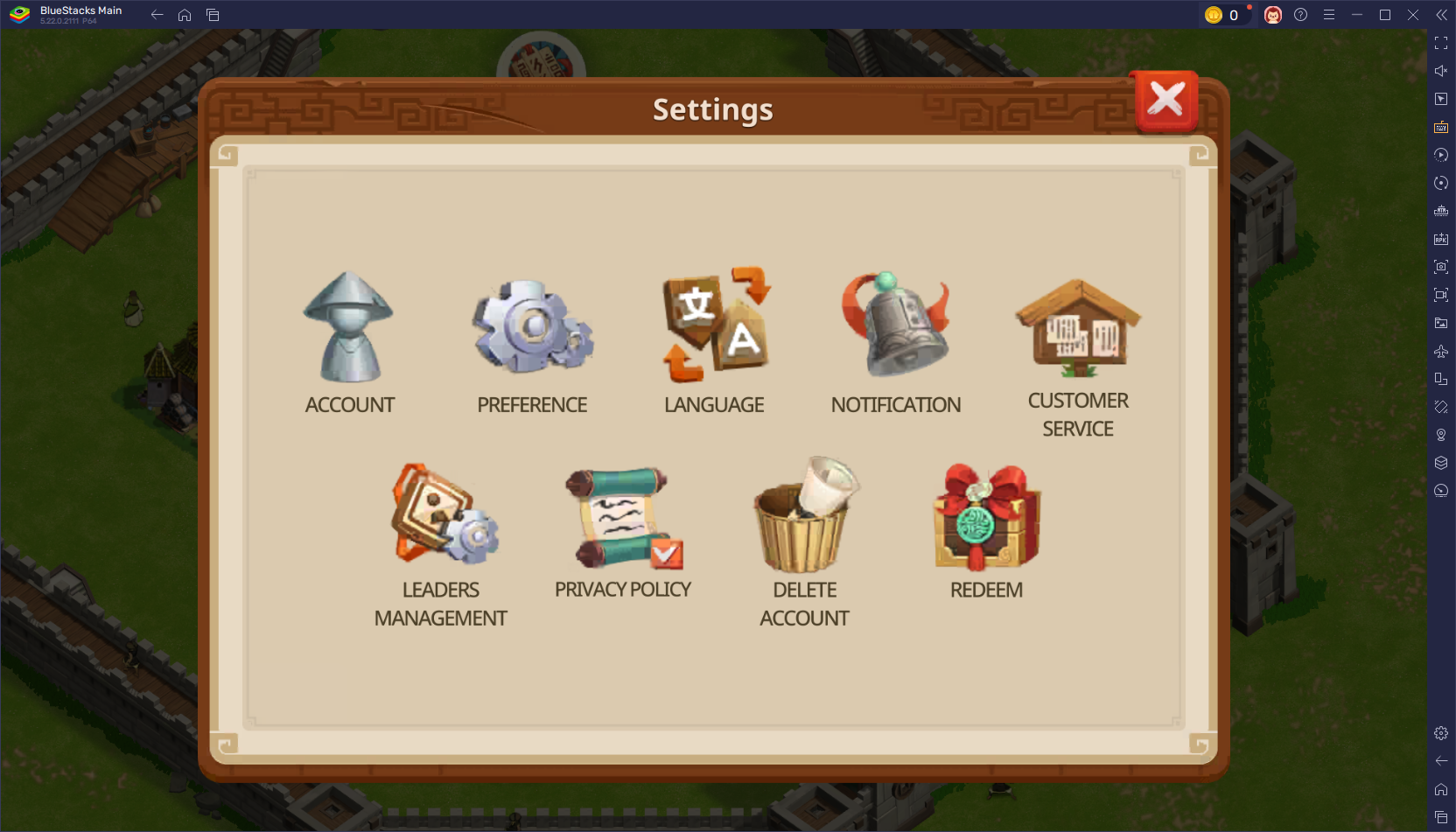



![NULL [Remastered]](https://imgs.39man.com/uploads/71/1719651062667fcaf6c483b.png)








